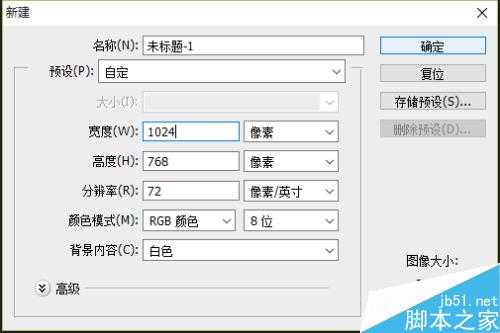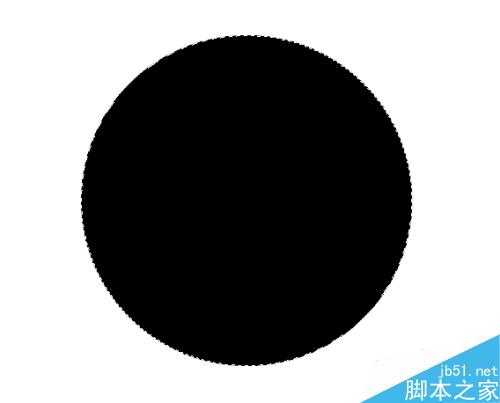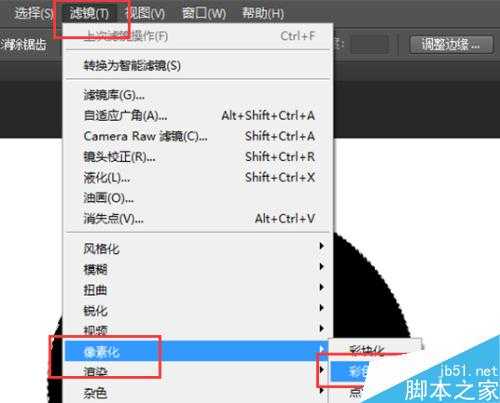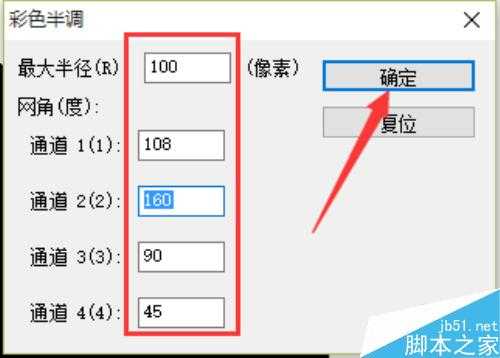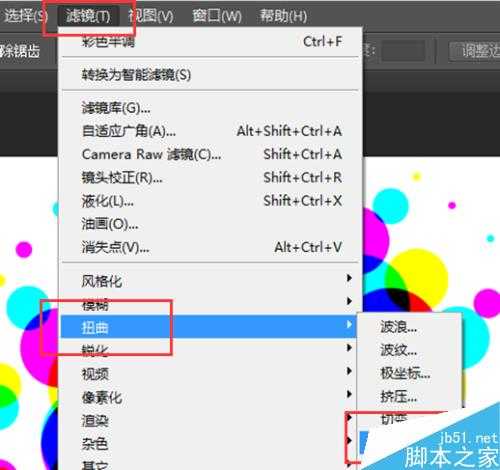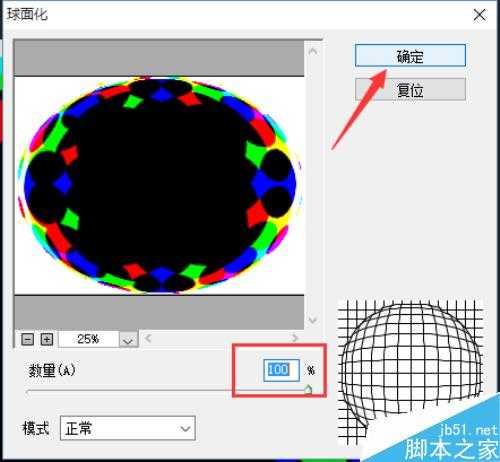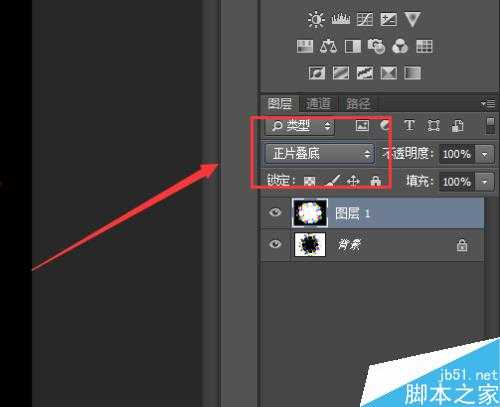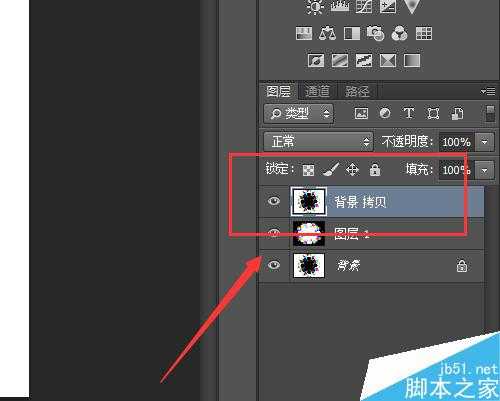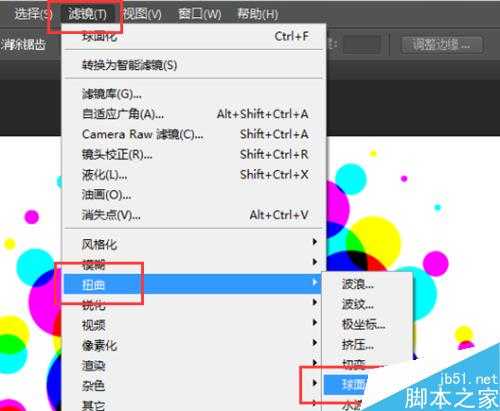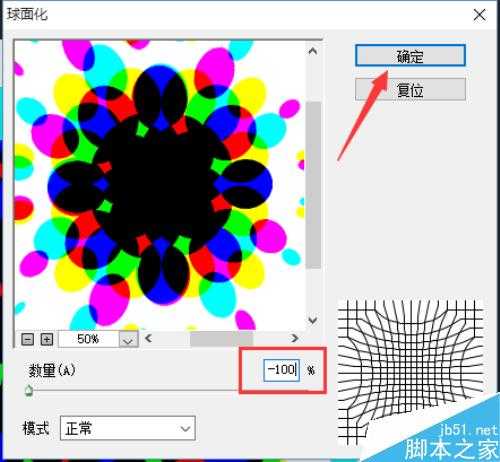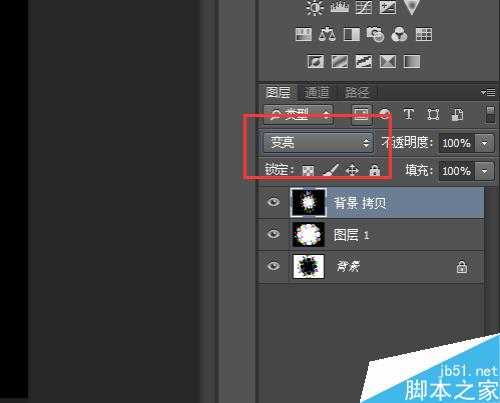PS怎么做万花筒?ps滤镜制作色彩斑斓的万花筒效果
(编辑:jimmy 日期: 2025/1/16 浏览:2)
ps的是我们日常修图必不可少的工具之一,那么PS怎么做万花筒?今天和大家分享下利用photoshop软件来制作色彩斑斓的万花筒效果图。一起来看看吧!
方法/步骤
1、打开我们电脑上的photshop制图软件,新建宽度(W)1024像素、高度()768像素、分辨率(R)72像素/英寸、颜色模式(M)RGB颜色8位、背景内容(C)白色的一个空白文档;
然后选择工具箱中的“椭圆工具”选项,按住键盘上的“Shift”键拉动鼠标在文档中绘制出一个正圆形。如图所示;
2、正圆形绘制出以后,依次点击标题菜单栏的“滤镜”选项,在弹出的滤镜下拉选项栏中点击“像素化”,在像素化的子选项菜单中选择“彩色半调”命令点击它。接着在弹出的“彩色半调”命令窗口中,设置其参数;最大半径(R)设置为100像素、网角(度):通道1(1)设置为108、通道2(2)设置为160、通道3(3)设置为90、通道4(4)设置为45。设置好以后再点击”确定“。如图所示
3、按住键盘的Ctrl+J快捷组合键复制当前图层,然后选中当前复制出来的图层1。再依次点击标题菜单栏的“滤镜”选项,在弹出的滤镜下拉选项栏中点击“扭曲”,在扭曲的子选项菜单中选择“球面化”命令点击它。接着在弹出的“球面化”命令窗口中,设置其参数,把“数量(A)的数值设定为100%,使我们的图像产生球面化变形的效果。如图所示
4、再按住键盘的Ctrl+I快捷组合键将图层1反相,设置图层1的混合模式为”正片叠底“。如图所示;
5、然后在”图层面板“窗口中选中”背景图层“按住键盘的Ctrl+J快捷组合键复制出一个新的”背景 拷贝图层“,再将复制的背景 拷贝图层拖动至图层窗口的顶层。
选中图层窗口的”背景 拷贝图层“,接着依次点击标题菜单栏的“滤镜”选项,在弹出的滤镜下拉选项栏中点击“扭曲”,在扭曲的子选项菜单中选择“球面化”命令点击它。接着在弹出的“球面化”命令窗口中,设置其参数,把“数量(A)的数值设定为-100%,设置好以后再点击”确定“。
如图所示;
6、接着再按住键盘的Ctrl+I快捷组合键将背景 拷贝图层反相,设置背景 拷贝图层的混合模式为”变亮“。如图所示;
7、参数全部设置好以后,再回到的我们的编辑窗口可以看到我们编辑后的万花筒是不是已经变得色彩斑斓了,这个就是我们设计的最终效果——色彩斑斓的万花筒效果图。如图所示;
以上就是ps滤镜制作色彩斑斓的万花筒效果方法介绍,大家觉得怎么样,喜欢的朋友可以跟着教程一起来学习吧!